Залежно від пристрою, який використовується, можна панорамувати та змінювати масштаб різними способами.
Панорамування та масштабування за допомогою клавіатури
-
Утримуючи натиснутою клавішу Ctrl і Shift, утримуйте клавіші Ctrl.
Вказівник перетвориться на збільшувальне скло.
-
Спробуйте наведені нижче методи.
-
Натисніть ліву кнопку миші, щоб збільшити подання.
-
Натисніть праву кнопку миші, щоб зменшити подання.
-
Натисніть ліву кнопку миші та перетягніть прямокутник із областю, до якої потрібно збільшити масштаб.
-
Клацніть правою кнопкою миші та перетягніть вказівник миші, щоб панорамувати схему.
-
Панорамування та масштабування за допомогою коліщатка прокручування
Виконайте одну з таких дій:
-
Щоб прокрутити вгору або вниз, поверніть коліщатко вперед або назад.
-
Щоб збільшити або зменшити масштаб, утримуйте натиснутою клавішу Ctrl, коли прокручуєте коліщатко вперед або назад.
Примітка.: Ви можете змінити стандартну поведінку коліщатка IntelliMouse від прокручування до масштабування. Перейдіть на вкладку Файл і виберіть пункт Параметри. Натисніть кнопку Додатково, а потім у розділі Параметри редагування встановіть прапорець Масштабування за допомогою IntelliMouse .
Масштабування за допомогою елементів керування масштабом
Елементи керування масштабом розташовано в рядку стану Visio під сторінкою схеми.
Утримуйте вказівник миші над кожним елементом керування, щоб побачити, що робить елемент керування. Елементи керування включають повзунок, який встановлює рівень масштабування, кнопку, яка відповідає розміру сторінки поточного вікна, а також кнопку, яка відкриває вікно Панорамування & Масштаб .
Масштабування та панорамування за допомогою вікна масштабування & панорамування
-
На вкладці Вигляд у групі Відображення натисніть кнопку Області завдань і виберіть пункт Панорамування & Масштаб.
-
Якщо у вікні Панорамування & Масштаб не відображається синє поле, перетягніть вказівник миші, щоб створити синє поле. Синє поле позначає область сторінки, яка відображається у вікні креслення.
-
Змініть розмір синього поля, перетягнувши бокову сторону, доки вона не приміститься до області, яку потрібно збільшити.
-
Щоб переглянути інші розділи схеми (або "панорамувати" схему), клацніть усередині синього поля та перетягніть його над розділом, який потрібно переглянути.
Порада.: У вікні Панорамування & масштаб можна також перемістити повзунок, щоб збільшити або зменшити масштаб креслення.
Масштабування за допомогою команди "Масштаб"
На вкладці Вигляд у групі Масштаб натисніть кнопку Масштаб, виберіть рівень масштабування та натисніть кнопку OK.
Швидке панорамування та масштабування за допомогою сенсорного екрана або сенсорної панелі
Якщо пристрій має сенсорний екран або сенсорну панель, виконайте наведені нижче дії.
-
Зведіть великий і вказівний пальці, щоб збільшити масштаб (зведіть пальці всередину) або зменшити масштаб (зведіть пальці назовні).
-
Панорамування , провівши одним пальцем.
Панорамування та масштабування за допомогою масштабування фокуса
-
Відкрийте схему для перегляду або редагування.
-
Розташуйте вказівник миші в області, масштаб якої потрібно збільшити:
-
Щоб збільшити масштаб: Натисніть клавішу Ctrl і прокрутіть коліщатко миші вгору, щоб збільшити область у фокусі.
-
Щоб зменшити масштаб: Натисніть клавішу Ctrl і прокрутіть коліщатко миші вниз, щоб зменшити масштаб області у фокусі.
-
Панорамування та масштабування за допомогою клавіатури
-
Збільшити масштаб: Натисніть клавіші Ctrl і клавішу +. Або натисніть клавіші Ctrl + коліщатко миші, а потім прокрутіть угору.
-
Зменшити масштаб: Натисніть клавішу Ctrl і клавішу -. Або натисніть клавіші Ctrl + коліщатко миші, а потім прокрутіть униз.
-
Пан: Натисніть клавішу зі стрілкою.
Масштабування за допомогою повзунка
-
Відкрийте схему для перегляду або редагування.
-
Збільшуйте та зменшуйте масштаб креслення за допомогою повзунка в нижньому правому куті.

-
Щоб припасувати сторінку схеми до поточного вікна, виберіть припасувати сторінку до поточного вікна

Використання вікна "Панорамування & масштабування"
-
Відкрийте схему для перегляду.
-
Щоб відобразити вікно Панорамування & масштабу , виберіть пункт Показати вікно панорамування & Масштаб

Синя рамка позначає область сторінки, що відображається у вікні креслення.
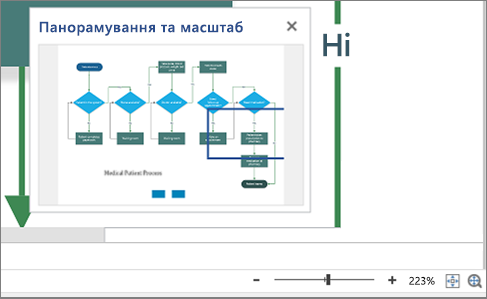
-
Якщо у вікні Панорамування та масштаб не відображається синя рамка, перетягніть у ньому вказівник миші, щоб її створити.
-
Щоб панорамувати екран, перемістіть синю рамку,
-
а щоб масштабувати – накресліть її.
Додаткові відомості
Перегляд, створення та редагування схеми в інтернет-версії Visio










